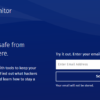MS Wordにコンソールの作業記録やソースコードをコピペする方法
Wordで技術文書を書く際に、コンソールでのコマンド出力例やプログラムのソースコードを掲載するケースは多々あります。ただ、単純にコピペするだけですと、本文のスタイルと同じ形式で記載されて目立ちませんし読みにくいです。
荒技としてはスクリーンショットをそのまま添付するという事も出来ますが、例えば作業手順書のような、さらにコピペが想定される文書では画像で記録するのは避けたい所です。
ググると同じようなことで、いろいろな工夫をされている方がおられて参考にさせていただきました。
1×1の表を追加する方法
レイアウトを特に考える必要が無ければ、これが手っ取り速い方法です。
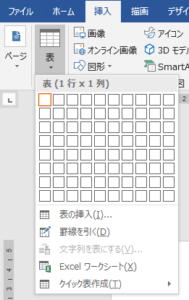
この中にコピペした後、左上のマーカーをクリックして場所の移動。右クリックしてフォントをMSゴシックのような等幅フォント、文字サイズは8~10ポイントくらいが読みやすいでしょう。また塗りつぶしを黒にすると、コンソールっぽくなります。
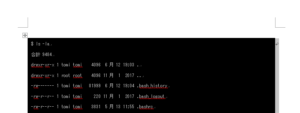
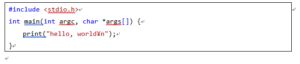
テキストボックスを使う方法
おそらくWord的にはこちらの方が本命なのでしょう。ただし、挿入>テキストボックス から選択すると、ペーストした後が画像化されたり、装飾する横線、網掛けなどが別オブジェクト化されていたりして、非常に面倒なことになります。
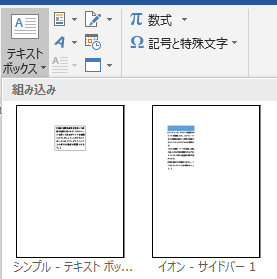
挿入>図形>基本図形>テキストボックス を選び、マウスポインタ―で矩形を作ってボックスを確定します。
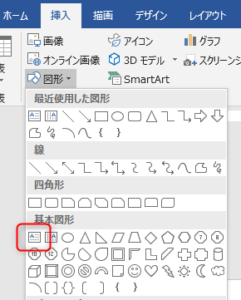
作成したテキストボックスに、同様にコピペして出来上がりです。
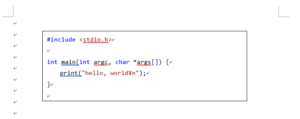
1×1表と同様にフォントを等幅、8~10ポイントに設定します。塗りつぶし、テクスチャーなどいろいろと装飾を加えることもできますが、その辺はお好みで。
表示範囲を自由に決めたり、表示場所の自由度が必要な場合には、こちらのテキストボックスの方が使いやすいでしょう。
スタイルを使う方法
本文中にそのままコピペして、該当箇所のスタイルを決める方法もあります。ホーム>スタイル の「標準」を右クリックして、スタイル変更を行います。この際、名前を書き換えて別のスタイルを作るようにしてください。(「標準」を上書きすると、他の部分に影響する可能性が高いです。)
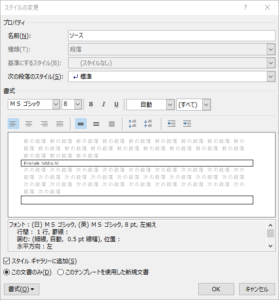
ポイントは、(日)(英)両方ともにMSゴシックなどの等幅フォントにすることです。(英語フォントが変っていない場合があるので注意してください。)水平方向は左揃えにします。
後はコピペした箇所を選択し、スタイルで「ソース」を選びます。必要に応じて罫線で外枠を付けてもよいでしょう。レイアウト枠の設定をしてあれば、テキストボックス同様に移動させることもできます。